
Microsoft Office сохраняет скрытые метаданные в ваших документах Office, в том числе, как долго вы работали над ними, имена всех, кто работал над документом, когда документ был создан, и даже предыдущие версии документа.
Прежде чем публиковать документы Office публично или отправлять их кому-либо, вы, вероятно, захотите проверить, какую скрытую информацию содержит документ, и удалить конфиденциальные данные. Эти метаданные могут нарушить вашу конфиденциальность или поставить вас в неловкое положение.
Просмотр и удаление скрытых данных
На Офис 2013 или Office 2010, щелкните меню «Файл», выберите «Информация», и инструмент «Проверить документ» появится в центре, информируя вас о потенциально конфиденциальной информации, содержащейся в документе. Эта информация более очевидна, чем в старых версиях Office, но ее все равно легко упустить, если вы не знаете, что Office добавляет эти конфиденциальные данные в ваши документы.
В Office 2007 нажмите кнопку с шаром Office на ленте, выберите «Подготовить» и нажмите «Проверить документ».
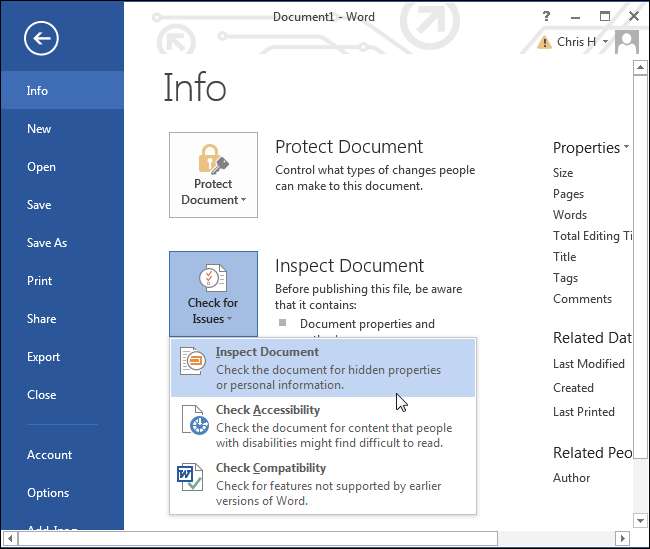
Чтобы просмотреть скрытые метаданные в документе, нажмите кнопку «Проверить наличие проблем», нажмите «Проверить документ» и выберите типы метаданных, которые вы хотите проверить в документе. Вы можете просто оставить все параметры выбранными, чтобы проверить документ на наличие всех типов метаданных.
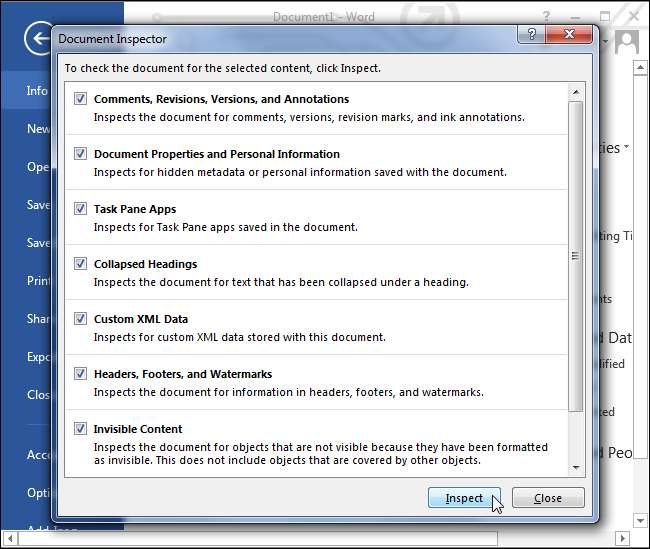
Нажмите «Проверить», и Office проверит документ на наличие метаданных. Нажмите кнопку «Удалить все» рядом с типом метаданных, чтобы удалить его.
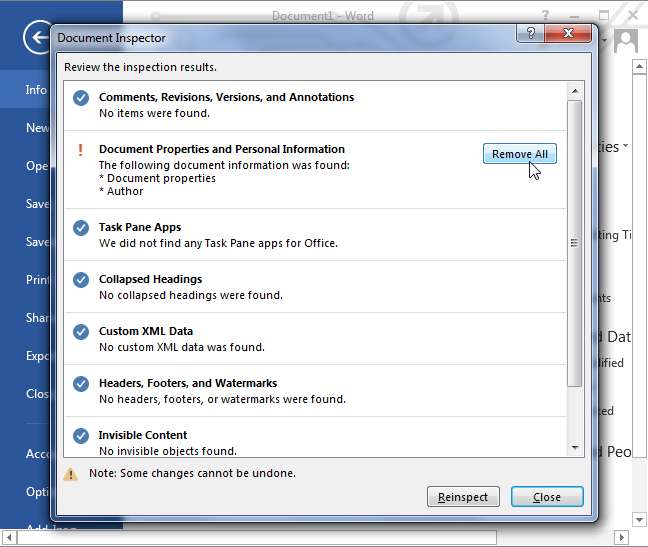
Обратите внимание, что вы не сможете восстановить большую часть этих метаданных после их удаления. По этой причине Microsoft рекомендует создать новую копию документа (используйте функцию «Сохранить как») перед удалением метаданных и публикацией документа. После этого у вас будет копия документа с метаданными. Конечно, если вам вообще не нужны эти метаданные, вы можете просто удалить их, не беспокоясь о сохранении копии.
Какие типы метаданных сохраняет Office?
Office сохраняет свойства документа, включая такие сведения, как автор, тема, заголовок, дата создания документа, время последнего его изменения и сколько времени вы потратили на работу над документом . Эти свойства также будут содержать имя любого шаблона, который вы использовали при создании документа, заголовки электронной почты и другую связанную информацию. Это может потенциально смущать - например, вы можете отправить отчет TPS своему боссу и сказать, что весь день работали над ним в одиночку. Но метаданные могут показать, что вы работали над отчетом TPS всего несколько минут, сотрудничали с другими людьми и что при его создании вы использовали шаблон под названием «Бесполезный шаблон отчета TPS». Что еще хуже, здесь есть и другие последствия для конфиденциальности - вы можете опубликовать документ в Интернете без вашего имени, связанного с ним, но ваше имя будет отображаться в свойствах документа по умолчанию.
Заголовки, нижние колонтитулы, водяной знак и текст, отформатированный как скрытый текст, также могут быть включены, но они не появятся, если вы бегло пролистаете документ. Инструмент сообщает вам, содержит ли ваш документ эту информацию.
Если при написании документа вы сотрудничали с другими людьми, он будет содержать еще больше данных. В метаданных будут отображаться имена всех, кто работал над документом, а также любые комментарии, пометки исправлений, рукописные примечания и предыдущие версии документа. Если вы публикуете документ, над которым работали, вы, вероятно, захотите удалить все эти данные, а не делиться ими.
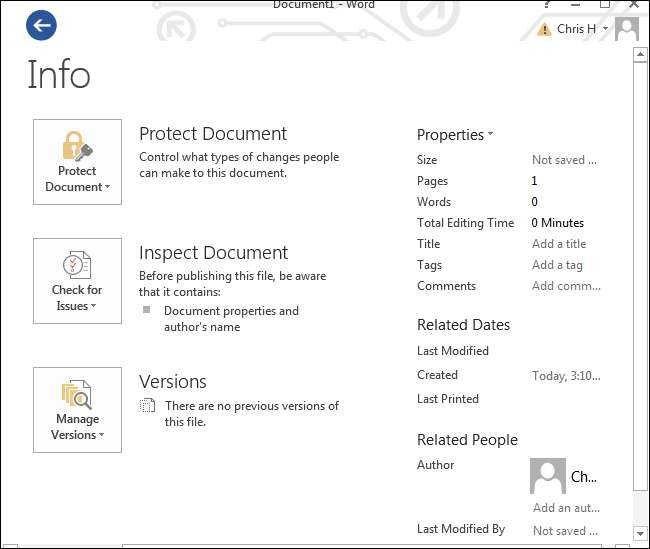
Как запретить Office сохранять метаданные
К сожалению, вам придется использовать инструмент Document Inspector, чтобы удалить конфиденциальные данные из каждого отдельного документа, прежде чем опубликовать или поделиться им с кем-то. Нет встроенного способа удалить эту информацию из нескольких документов одновременно, а также нет общесистемной настройки, чтобы запретить Office применять эти данные к документам.
Однако вы можете настроить автоматическое удаление метаданных в Office при каждом сохранении файла. Вы должны применить этот параметр к каждому используемому документу - это параметр для конкретного документа, а не для всей системы.
Чтобы запретить Office сохранять метаданные вместе с вашими документами, щелкните меню «Файл», выберите «Параметры» и выберите категорию «Центр управления безопасностью». Нажмите кнопку «Параметры центра управления безопасностью» и выберите «Параметры конфиденциальности». Включите опцию «Удалять личную информацию из свойств файла при сохранении». Если он отображается серым цветом, нажмите кнопку «Инспектор документов» ниже, запустите «Инспектор документов» и удалите всю личную информацию документа. После этого вы сможете установить флажок.
Помните, что вам придется изменить этот параметр для каждого документа отдельно.
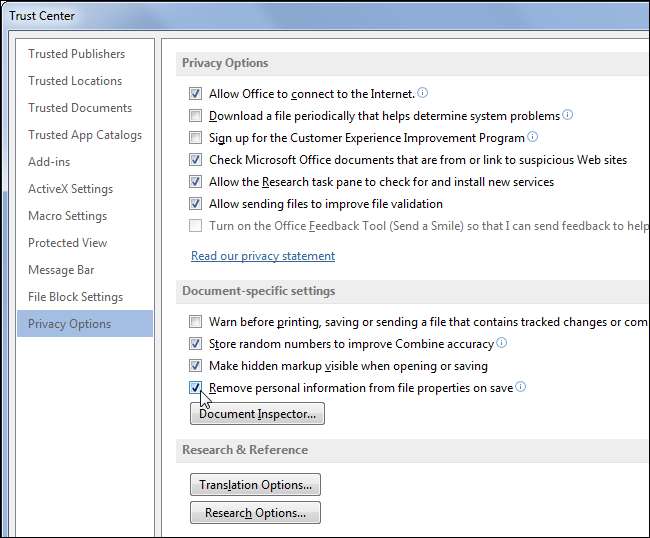
Эта информация может быть полезной, а некоторые из них даже важны для совместной работы или для корпораций, чтобы отслеживать, кто работал над документом. Но когда придет время опубликовать документ, вы, вероятно, захотите удалить эти метаданные.







